

|
WPS是英文Word Processing System(文字处理系统)的缩写。它集编辑与打印为一体,具有丰富的全屏幕编辑功能,而且还提供了各种控制输出格式及打印功能,使打印出的文稿即美观又规范,基本上能满足各界文字工作者编辑、打印各种文件的需要和要求。 页面边框是什么?页面边框就是在一个页面上添加上一些边框让文档更加的醒目和好看。页面边框主要用于在WPS文档中设置页面周围的边框,可以设置普通的线型页面边框和各种图标样式的艺术型页面边框,从而使Word文档更富有表现力。那么WPS文字如何为页面添加边框呢?很简单,在你想加边框的页,全选这页的内容,点击格式--边框和底纹--页面边框--设置“方框”,颜色、线型、粗细选择你需要的,确定,就ok了。 操作步骤 1、打开一个新的WPS文字文档,选择页面布局选择,在选项下有一个页面边框选项。 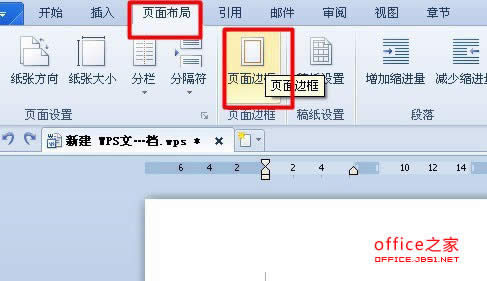 2、点击页面边框,就会进入页面边框设置页面,选择页面边框选项卡,选选择设置为方框,选择线型,颜色。磅数。 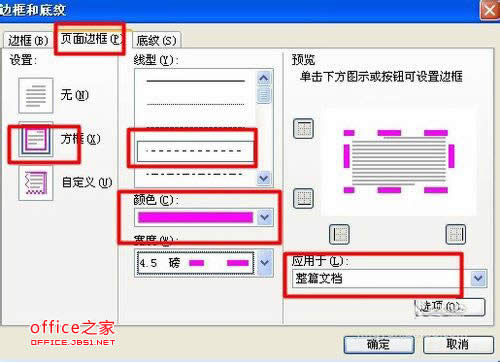 3、在页面边框选项卡中点击选项按钮,进入选项设置页面。 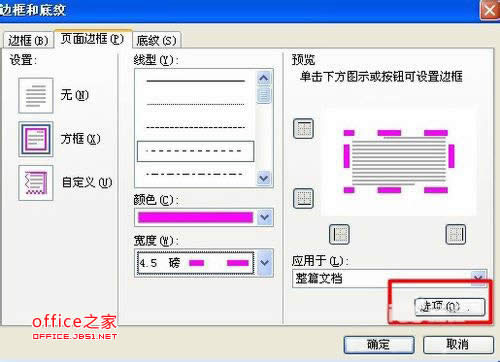 4、在选项设置页面中我们可以设置距正文的设置,以及勾选掉环绕页眉和环绕页脚。点击确定返回上一层。 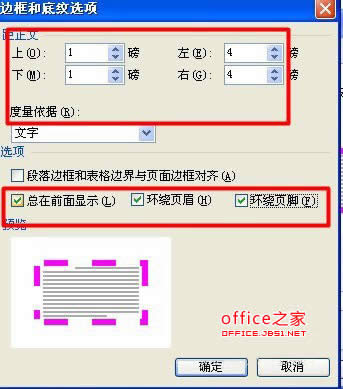 5、设置完成后效果如图所示。 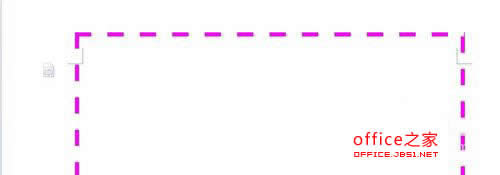 注:更多精彩教程请关注本文电脑教程栏目,本文办公群:185219299欢迎你的加入 在中国大陆,金山软件公司在政府采购中多次击败微软公司,现的中国大陆政府、机关很多都装有WPS Office办公软件。 |
温馨提示:喜欢本站的话,请收藏一下本站!